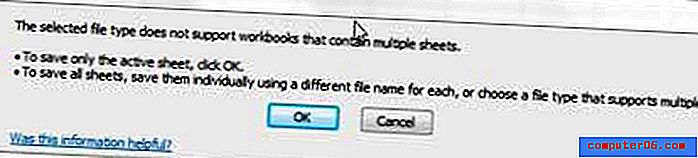Comment créer une plage nommée dans Google Sheets
Les formules sont une fonctionnalité fantastique dans les applications de feuille de calcul qui vous permettent d'effectuer rapidement des opérations mathématiques sur les cellules. la nature de ces formules permet même de modifier une valeur dans l'une de ces cellules, et elle mettra automatiquement à jour le résultat de la formule.
En règle générale, vous devez définir une plage de cellules lorsque vous utilisez une formule, mais une fonctionnalité appelée Plages nommées peut rendre cette étape un peu plus simple si vous souhaitez gagner du temps avec des plages que vous utilisez beaucoup. Notre guide ci-dessous vous montrera comment créer et utiliser une plage nommée dans l'application Google Sheets.
Comment définir une plage nommée Google Sheets
Les étapes de cet article vont vous montrer comment créer une plage nommée dans une feuille de calcul Google Sheets à partir d'un groupe de données existantes dans cette feuille. Vous pourrez ensuite faire référence à cette plage nommée par le nom que vous créez lorsque vous l'utilisez dans des formules.
Découvrez comment fusionner des cellules dans Google Sheets si vous l'avez fait dans Excel, mais que vous ne parvenez pas à trouver l'option dans l'application de feuille de calcul de Google.
Étape 1: accédez à votre Google Drive à l'adresse https://drive.google.com/drive/my-drive et ouvrez la feuille de calcul contenant les données que vous souhaitez définir en tant que plage nommée.
Étape 2: Sélectionnez les cellules contenant les données pour la plage nommée.

Étape 3: cliquez sur l'option Données en haut de la fenêtre, puis cliquez sur l'option Plages nommées .
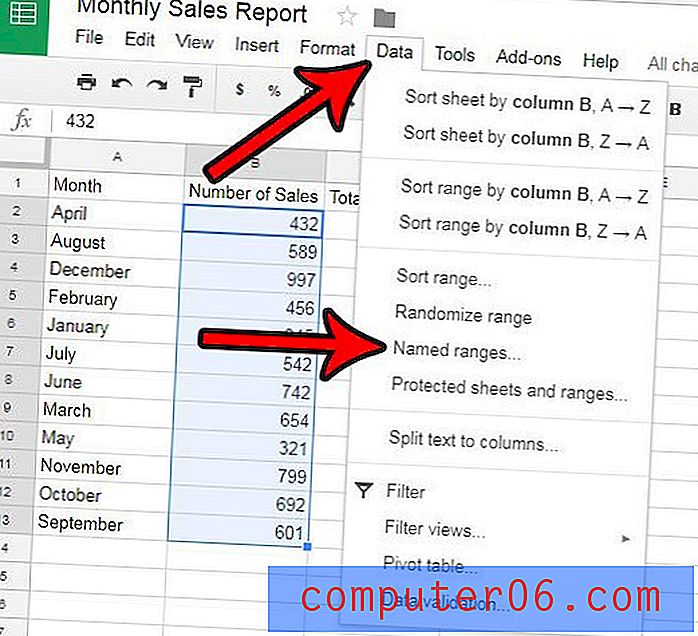
Étape 4: Entrez un nom pour la plage nommée dans le champ supérieur de la colonne sur le côté droit de la fenêtre, puis cliquez sur le bouton Terminé .

Étape 5: Vous pouvez ensuite utiliser cette plage nommée à la place des références de cellule que vous avez précédemment utilisées dans les formules. Par exemple, dans l'image ci-dessous, je peux obtenir une somme de la plage nommée en tapant = SUM (MonthlySales) dans une cellule, plutôt que la formule = SUM (B2: B13) que j'aurais dû utiliser auparavant. Cela peut être un gain de temps réel si vous devez réutiliser la même plage de cellules dans plusieurs formules, ou si la sélection prend un certain temps.
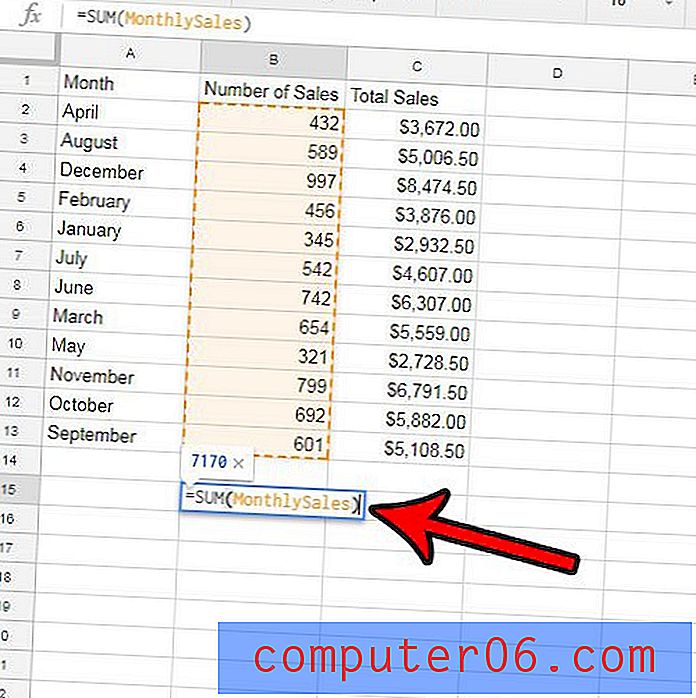
Votre école ou emploi vous oblige-t-il à soumettre des fichiers Excel, mais vous n'avez pas Excel? Découvrez comment exporter des fichiers Excel à partir de Google Sheets à l'aide d'un processus rapide.